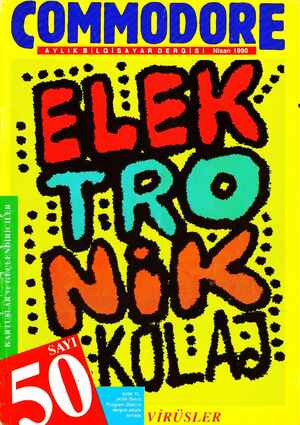1 Nisan 1990 Tarihli Commodore Gazetesi Sayfa 10

320 x 200 ya da 320 x 400 olacaktır. Digi-YView kullanıyorsanız, programı başlattığınız zaman bu çözünürlük- lerden birini kullanabilirsiniz. Resmi yüklediğiniz zaman dönüştürme ya- zılım tarafından otomatik olarak hal- ledilir. (yeni dönüştürülmüş görüntü- yü yeniden save ederken, orijinal renk sayısını korumayı unutmayın.) Bu süreç diğer programlarda da ay- nı, ama bunlarda resmi yükledikten sonra dönüştürme işlemini menüden seçiyorsunuz. Tüm resimleri aynı çö- zünürlüğe getirdikten sonra, onları brush (fırçalar)a bölmek için gralik programınızı kullanın, Bu magazin- lerdeki resimleri bir kolaj oluşturmak üzere kesmenin eşdeğeridir. Resimler- den birini arka plan olâarak kullanma- yı düşünüyorsanız, onu şimdilik bir kenara ayırın. Geri kalan parçaları bölgeyi bir brush olarak dikkatle sı- nırlayıp arka plandan ayırarak dö- nüştürün. Her fırçayı yeni bir dosya olarak save edin. 3. AŞAMA: ANA PALETİ OLUŞTURMAK Şimdi tüm sürecin en önemli, zah- meti ve zaman alıcı kısmı başlıyar: Son paletinizi oluşturmak. Çünkü son HAM resminiz yalnızca 16 temel renkten oluşacağı için, bu genel pa- lete her fırçadaki tüm renkleri katma- nız mümkün olmayacaktır. O zaman amacınız, grafik programınızın elek- tronik kolajınızı gösterebilmek için KÜW 10 gereken renkleri oluşturmak üzere kullanabileceği optimum renkleri ya- ratmak olmalıdır. Arkaplan resmi- niz, seçtiğiniz görüntü işlemcisine yükleyin. Renklerin sayısını sadık olarak yansıtılabilmeleri için gereken minimuma indirin. Bundan maksat temel palette bazı yerleri boş bırak- maktır. Böylece ekranda düzgün gö- rünmeyen bir fırça çıktığında, palet- te boş bırakılmış birkaç yer, eklemek istediğiniz renkleri eklemenize olanak verecek bir esneklik sağlayacaktır si- ze, Kullandığım tüm görüntü işlem- cileri, bir palette kullanacağım renk- lerin sayısını belirlememe olanak sağ- layan bir özelliğe sahiptir. Bu aracı renklerin sayısını birer birer düşür- mek için kullanıyorum, aynı işlemi resmin kalitesi kabul edilmez bir dü- zeye düşene kadar tekrarlıyorum. Bu yeni resim ve paleti benim yeni eseri- min temelini oluşturuyor. Fırçaları da aynı biçimde işlemden geçirin, ama başka bir nedenle. Her parçanın fırçaya dahil olmayan renk- lerin bulunabileceği daha büyük bir resimden geldiğini aklınızdan çıkar- mayın. Fazladan yük taşımaya hiç ge- rek yok. Sonraki aşamada paleti sık sık ma- nipüle etmeniz gerekecek. Herhangi bir HAM grafik programı işe yara- yacak olmakla birlikte, DelL uxe Pho- toLab'ın resim modülü bu işlem için idealdir. Önce arkaplan resmini gra- fik programına yükleyin sonra bir fır- ça yükleyip bu resimdeki yerine yer- Te --.ytı" W FN A T Yazar tarafından yapılmış beş ayrı kaynaktan görüntüler içeren bir kolaj çalışması. leştirin. Pırçadaki renkler iyi görünü- yorlarsa, işiniz tamamlandı demektir. Yoksa yapmanız gereken biraz daha iş vardır. Normalde sorun renklerin İırça et- rafında saçaklanmasıdır. Bu HAM modunun sınırlamalarının bir sonu- cudur. Resim renkler arasında prog- ramın bir pikselde aşamayacağı hızlı bir geçiş yapmıştır. Palete bunu dü- zeltmek için renk eklemeden önce grafik programının menüsünden “şmaooth'' seçeneğinin seçin. Bu ke- narlardaki tırtıklılığı biraz giderebilir. Bazen de fırçanın renkleri tanına- mayacak ölçüde değişir. Bu durum-